- 系统
- 教程
- 软件
- 安卓
时间:2021-05-27 来源:u小马 访问:次
Word文档提供了很多人性化的功能,极大的提高了办公效率。您知道如何在Word文档中加载稿纸格式吗?希望我的回答能够帮到您。

第一步、打开需要加载稿纸格式的Word文档。
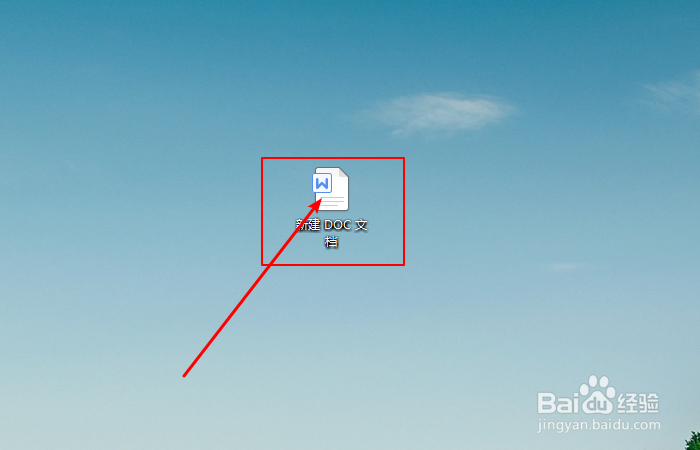
第二步、打开Word文档后,点击菜单中的页面布局。
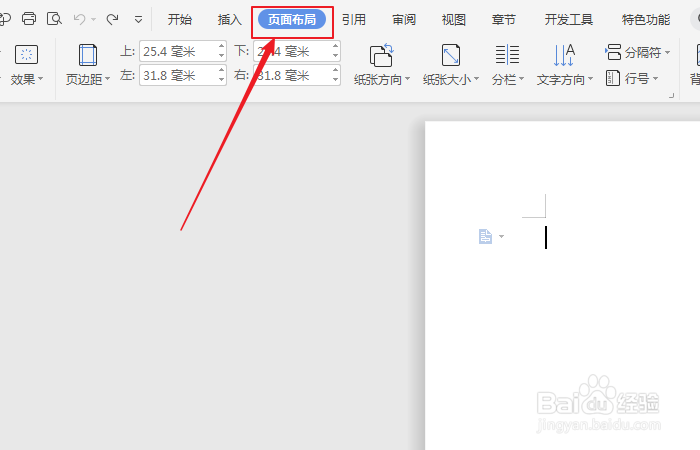
第三步、在打开的页面布局菜单中,点击稿纸设置。
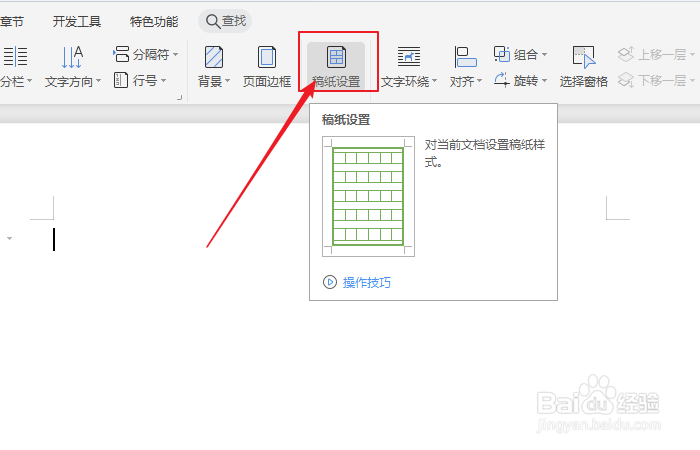
第四步、在弹出的稿纸设置对话框中,点击勾选使用稿纸方式。
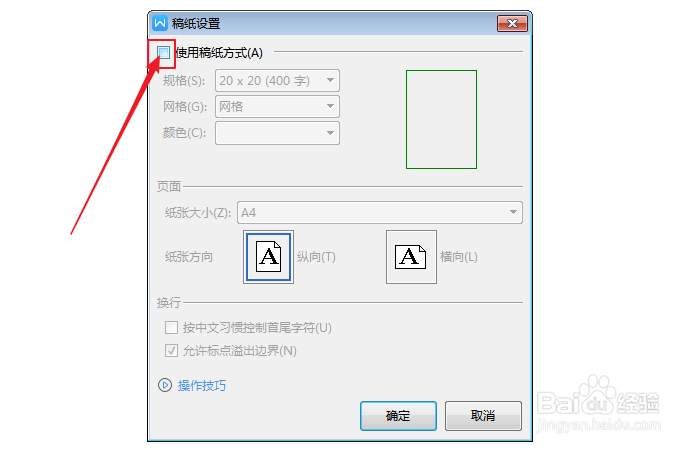
第五步、在弹出的稿纸设置对话框中,点击颜色选择红色。
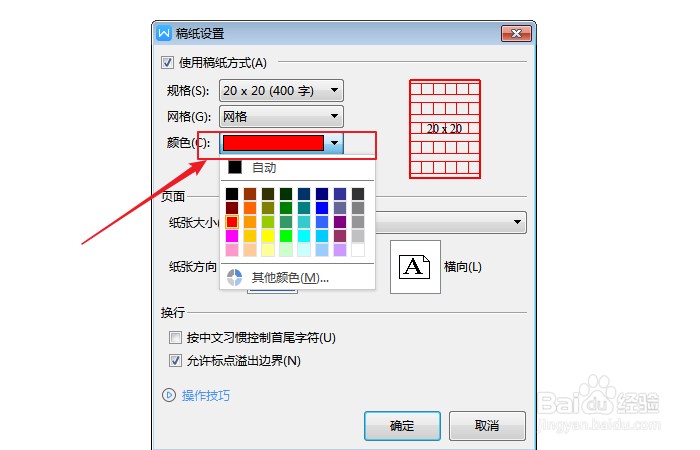
第六步、成功选择后,点击确定则可完成设置。
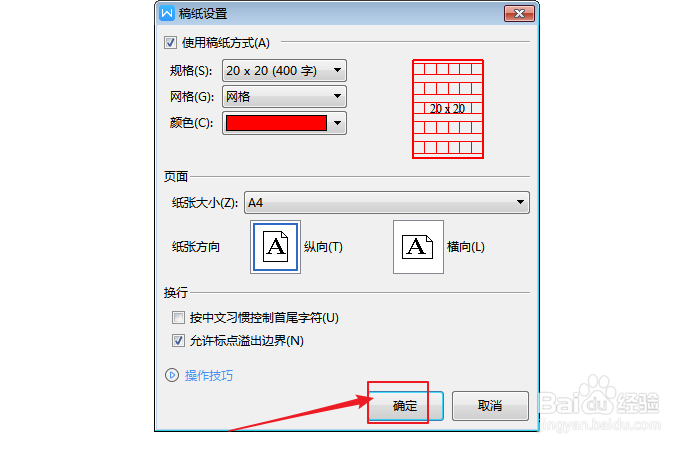
1、在弹出窗口中选择“加载项”如下图箭头所指。
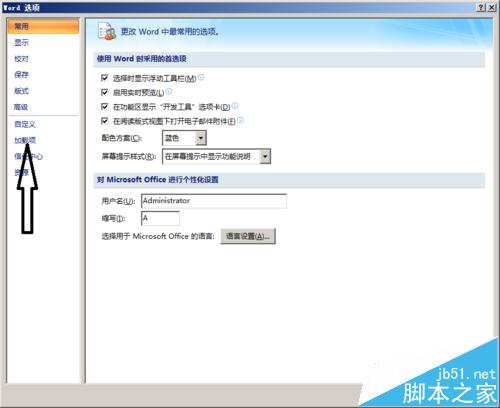
2、在弹出窗口中选择“稿纸向导加载项”如下图箭头所指。
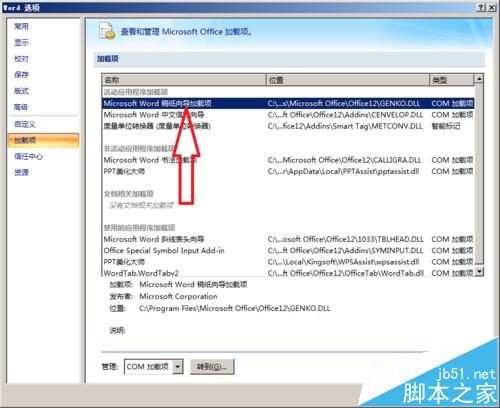
3、点击“确定”后,在“页面布局”中就可以看到“稿纸设置”。
以上内容就是关于u小马小编为大家介绍的Word技巧_Word如何加载稿纸的技巧,有不懂的网友可以参考一下以上内容,更多系统教程请继续关注Win10u小马。





